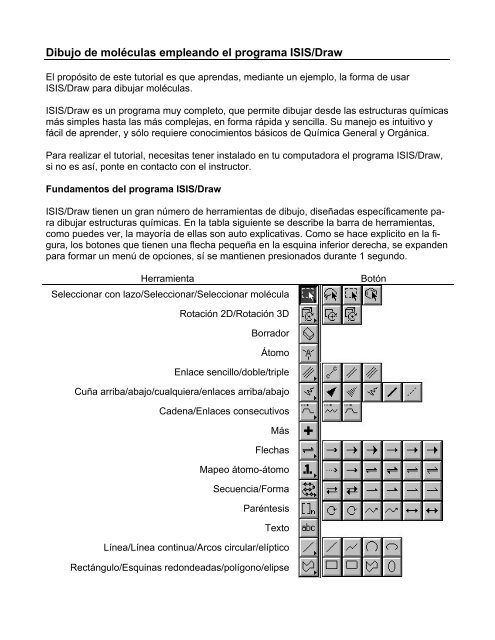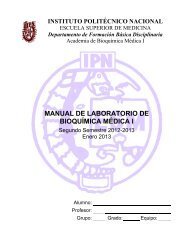Dibujo de moléculas empleando el programa ISIS/Draw
Dibujo de moléculas empleando el programa ISIS/Draw
Dibujo de moléculas empleando el programa ISIS/Draw
You also want an ePaper? Increase the reach of your titles
YUMPU automatically turns print PDFs into web optimized ePapers that Google loves.
<strong>Dibujo</strong> <strong>de</strong> <strong>moléculas</strong> <strong>empleando</strong> <strong>el</strong> <strong>programa</strong> <strong>ISIS</strong>/<strong>Draw</strong><br />
El propósito <strong>de</strong> este tutorial es que aprendas, mediante un ejemplo, la forma <strong>de</strong> usar<br />
<strong>ISIS</strong>/<strong>Draw</strong> para dibujar <strong>moléculas</strong>.<br />
<strong>ISIS</strong>/<strong>Draw</strong> es un <strong>programa</strong> muy completo, que permite dibujar <strong>de</strong>s<strong>de</strong> las estructuras químicas<br />
más simples hasta las más complejas, en forma rápida y sencilla. Su manejo es intuitivo y<br />
fácil <strong>de</strong> apren<strong>de</strong>r, y sólo requiere conocimientos básicos <strong>de</strong> Química General y Orgánica.<br />
Para realizar <strong>el</strong> tutorial, necesitas tener instalado en tu computadora <strong>el</strong> <strong>programa</strong> <strong>ISIS</strong>/<strong>Draw</strong>,<br />
si no es así, ponte en contacto con <strong>el</strong> instructor.<br />
Fundamentos <strong>de</strong>l <strong>programa</strong> <strong>ISIS</strong>/<strong>Draw</strong><br />
<strong>ISIS</strong>/<strong>Draw</strong> tienen un gran número <strong>de</strong> herramientas <strong>de</strong> dibujo, diseñadas específicamente para<br />
dibujar estructuras químicas. En la tabla siguiente se <strong>de</strong>scribe la barra <strong>de</strong> herramientas,<br />
como pue<strong>de</strong>s ver, la mayoría <strong>de</strong> <strong>el</strong>las son auto explicativas. Como se hace explicito en la figura,<br />
los botones que tienen una flecha pequeña en la esquina inferior <strong>de</strong>recha, se expan<strong>de</strong>n<br />
para formar un menú <strong>de</strong> opciones, sí se mantienen presionados durante 1 segundo.<br />
Herramienta Botón<br />
S<strong>el</strong>eccionar con lazo/S<strong>el</strong>eccionar/S<strong>el</strong>eccionar molécula<br />
Rotación 2D/Rotación 3D<br />
Borrador<br />
Átomo<br />
Enlace sencillo/doble/triple<br />
Cuña arriba/abajo/cualquiera/enlaces arriba/abajo<br />
Ca<strong>de</strong>na/Enlaces consecutivos<br />
Más<br />
Flechas<br />
Mapeo átomo-átomo<br />
Secuencia/Forma<br />
Paréntesis<br />
Texto<br />
Línea/Línea continua/Arcos circular/<strong>el</strong>íptico<br />
Rectángulo/Esquinas redon<strong>de</strong>adas/polígono/<strong>el</strong>ipse
<strong>Dibujo</strong> <strong>de</strong> <strong>moléculas</strong><br />
Para apren<strong>de</strong>r a usar <strong>ISIS</strong>/<strong>Draw</strong> usaremos como ejemplo<br />
la molécula <strong>de</strong> Morfina, cuya estructura se muestra<br />
en la figura <strong>de</strong> la <strong>de</strong>recha, la cual fue obtenida <strong>de</strong>l artículo<br />
<strong>de</strong>l mismo nombre <strong>de</strong> Wikipedia. Al concluir <strong>el</strong> tutorial,<br />
habrás reproducido esta figura.<br />
<strong>Dibujo</strong> <strong>de</strong>l esqu<strong>el</strong>eto básico.<br />
1. La estructura <strong>de</strong> la morfina está formada por 5 anillos<br />
fusionados, cuatro están en <strong>el</strong> mismo plano y <strong>el</strong><br />
quinto sale hacia <strong>de</strong>lante <strong>de</strong>l plano. La forma más<br />
rápida <strong>de</strong> dibujar esta estructura es usando la barra<br />
<strong>de</strong> plantillas que se encuentra en la parte superior <strong>de</strong> la ventana <strong>de</strong> dibujo <strong>de</strong>l <strong>programa</strong>.<br />
2. Haz clic en <strong>el</strong> botón <strong>de</strong> la plantilla <strong>de</strong>l Benceno (séptimo botón <strong>de</strong> izquierda a <strong>de</strong>recha)<br />
3. Haciendo clic en cualquier lugar <strong>de</strong> la ventana <strong>de</strong> dibujo, se dibuja una molécula <strong>de</strong> Benceno,<br />
igual a la <strong>de</strong>l dibujo <strong>de</strong>l botón. Al momento <strong>de</strong> dibujar las <strong>moléculas</strong>, <strong>ISIS</strong>/<strong>Draw</strong> crea<br />
únicamente átomos <strong>de</strong> Carbono.<br />
4. Haz clic en la plantilla <strong>de</strong>l Ciclohexano (cuarto botón <strong>de</strong> izquierda a <strong>de</strong>recha)<br />
Apunta al Carbono inferior <strong>de</strong>recho <strong>de</strong>l Benceno, cuando se marque<br />
con un cuadrado pequeño, arrastra <strong>el</strong> apuntador hasta <strong>el</strong> carbono <strong>de</strong>l vértice<br />
inferior <strong>de</strong> la molécula <strong>de</strong> Benceno manteniendo presionado <strong>el</strong> botón<br />
principal <strong>de</strong>l ratón y suéltalo cuando se forme <strong>el</strong> cuadrado alre<strong>de</strong>dor <strong>de</strong> este<br />
Carbono.<br />
5. Dibuja otro Ciclohexano <strong>de</strong>s<strong>de</strong> <strong>el</strong> carbono <strong>de</strong>l vértice inferior al carbón inferior<br />
izquierdo <strong>de</strong> la molécula que acabas <strong>de</strong> dibujar. Debes obtener una estructura<br />
como la que se muestra en la figura <strong>de</strong> la <strong>de</strong>recha.<br />
6. Para continuar, en la barra <strong>de</strong> herramientas s<strong>el</strong>ecciona <strong>el</strong> Enlace sencillo.<br />
7. Haz clic sobre los carbonos superior e inferior izquierdos <strong>de</strong> la estructura, para dibujar los<br />
sustituyentes correspondientes. Observa que los enlaces se dibujan con un ángulo apropiado<br />
a la forma hexagonal <strong>de</strong>l anillo.<br />
8. Agrega sustituyentes a los dos carbonos intermedios <strong>de</strong>l bor<strong>de</strong> izquierdo <strong>de</strong> la molécula.<br />
Como pue<strong>de</strong>s ver, así no se pue<strong>de</strong> dibujar <strong>el</strong> anillo <strong>de</strong> cinco lados que nos falta.<br />
9. Haz clic en la herramienta Borrador. Para borrar los dos sustituyentes que no nos sirven<br />
apunta a <strong>el</strong>los, hasta que se forma un cuadrado alre<strong>de</strong>dor <strong>de</strong>l Carbono <strong>de</strong>l extremo o un<br />
rectángulo alre<strong>de</strong>dor <strong>de</strong>l enlace, y haz clic.<br />
10.Nuevamente s<strong>el</strong>ecciona la herramienta Enlace sencillo. Apunta al carbono inferior <strong>de</strong>l lado<br />
izquierdo <strong>de</strong>l anillo <strong>de</strong> Benceno, arrástralo hacia <strong>el</strong> punto medio <strong>de</strong> la distancia que lo<br />
separa <strong>de</strong>l Carbón superior <strong>de</strong>l bor<strong>de</strong> izquierdo <strong>de</strong>l Ciclohexano inferior, manteniendo<br />
presionado <strong>el</strong> botón principal <strong>de</strong>l ratón, y suéltalo cuando llegues ahí. Observa que se dibuja<br />
un enlace <strong>de</strong> longitud igual a la <strong>de</strong>l resto <strong>de</strong> la molécula.
11.Ahora apunta al Carbono superior <strong>de</strong>l bor<strong>de</strong> izquierdo <strong>de</strong>l CIclohexano inferior y arrastra<br />
<strong>el</strong> apuntador hasta <strong>el</strong> Carbono que acabas <strong>de</strong> dibujar. Observa que se dibuja un enlace<br />
<strong>de</strong> la longitud apropiada para unir los dos átomos, aunque no sea <strong>de</strong> longitud estándar.<br />
12.Para dar forma al pentágono, has clic en la herramienta S<strong>el</strong>eccionar. Apunta al Carbono<br />
don<strong>de</strong> se unen los dos enlaces que acabas <strong>de</strong> dibujar y arrástralo hasta una posición intermedia,<br />
para formar un pentágono semejante al <strong>de</strong> la figura <strong>de</strong> la<br />
Morfina.<br />
13.Usando las herramientas que empleaste para dibujar <strong>el</strong> pentágono,<br />
dibuja <strong>el</strong> anillo que está hacia <strong>el</strong> frente <strong>de</strong> la molécula. Trata <strong>de</strong> dibujar<br />
los enlaces en los mismos ángulos que tienen en la figura <strong>de</strong><br />
la Morfina.<br />
14.Ahora dibuja los enlaces que correspon<strong>de</strong>n al grupo Metilo y los<br />
dos Hidrógenos, usando la herramienta Enlace sencillo. Asegúrate<br />
<strong>de</strong> dibujarlas en las posiciones correctas. El resultado <strong>de</strong>be ser<br />
semejante a la estructura que aparece en la figura <strong>de</strong> la <strong>de</strong>recha.<br />
15.Para conservar la estructura básica, guarda <strong>el</strong> archivo haciendo clic en la opción File, <strong>de</strong><br />
la barra <strong>de</strong> menús y <strong>de</strong>spués en Save, se abre la ventana <strong>de</strong> Guardar. S<strong>el</strong>ecciona la carpeta<br />
en que vas guardar <strong>el</strong> archivo, escribe Morfina, como nombre y haz clic Guardar. De<br />
esta manera si tienes algún problema en los siguientes pasos, pue<strong>de</strong>s recuperar <strong>el</strong> archivo<br />
original.<br />
Dibujar los enlaces múltiples y los enlaces en cuña.<br />
1. S<strong>el</strong>ecciona la herramienta Enlace doble. Haz clic sobre <strong>el</strong> enlace correspondiente <strong>de</strong> la<br />
estructura <strong>de</strong> la Morfina, cuando se dibuje un rectángulo alre<strong>de</strong>dor <strong>de</strong>l enlace, se dibuja <strong>el</strong><br />
doble enlace. Observa qué suce<strong>de</strong> si haces clic otra vez sobre <strong>el</strong> enlace doble con la<br />
misma herramienta. Esta propiedad <strong>de</strong> la herramienta Enlace doble es útil para dibujar los<br />
enlaces dobles en la forma más clara posible.<br />
2. S<strong>el</strong>ecciona la herramienta Cuña arriba. Haz clic sobre los enlaces que van a los átomos<br />
<strong>de</strong> Hidrógeno <strong>de</strong> la Morfina y en los dos enlaces que salen <strong>de</strong>l Ciclohexano intermedio.<br />
Los enlaces se dibujan como cuñas. Nuevamente prueba haciendo clic sobre las cuñas<br />
con la misma herramienta para observar las propieda<strong>de</strong>s <strong>de</strong> esta<br />
herramienta.<br />
3. Ahora s<strong>el</strong>ecciona la herramienta Enlace superior y haz clic sobre<br />
los dos enlaces que cierran <strong>el</strong> anillo que sale <strong>de</strong>l plano <strong>de</strong> la Morfina.<br />
Recuerda que se modifican los enlaces cuando están encerrados<br />
en <strong>el</strong> rectángulo <strong>de</strong> s<strong>el</strong>ección.<br />
4. Finalmente utiliza la herramienta Cuña abajo, para dibujar <strong>el</strong> enlace<br />
hacia abajo <strong>de</strong>l grupo OH inferior <strong>de</strong> la Morfina. Al terminar todas<br />
estas maniobras tu estructura <strong>de</strong>be verse como la figura <strong>de</strong> la<br />
<strong>de</strong>recha.<br />
Agregar Hetroátomos y grupos químicos.<br />
1. S<strong>el</strong>ecciona la herramienta S<strong>el</strong>eccionar para s<strong>el</strong>eccionar <strong>el</strong> átomo <strong>de</strong>l pentágono que correspon<strong>de</strong><br />
al Oxígeno <strong>de</strong> la Morfina y haz clic en la opción Object <strong>de</strong> la barra <strong>de</strong> menús.<br />
En la lista que se <strong>de</strong>spliega s<strong>el</strong>ecciona Edit Atom para abrir la ventana <strong>de</strong> edición. En la<br />
pestaña Atom, haz clic en la flecha <strong>de</strong> la lista Symbol y s<strong>el</strong>ecciona <strong>el</strong> símbolo <strong>de</strong>l Oxige-
no. Haz clic en <strong>el</strong> botón OK. Ahora <strong>de</strong>be aparecer <strong>el</strong> símbolo <strong>de</strong>l Oxigeno en la posición<br />
s<strong>el</strong>eccionada <strong>de</strong> la molécula.<br />
2. De la misma forma, dibuja los símbolos <strong>de</strong>l Nitrógeno y los dos Hidrógenos, en las posiciones<br />
apropiadas <strong>de</strong> la molécula.<br />
3. Para dibujar <strong>el</strong> radicar Metilo <strong>de</strong>l N <strong>de</strong> la molécula, s<strong>el</strong>ecciona <strong>el</strong> extremo <strong>de</strong>l enlace correspondiente<br />
y nuevamente haz clic en Object y <strong>de</strong>spués en Edit Atom. Observa que en<br />
la ventana Edit Atom, <strong>el</strong> símbolo correspon<strong>de</strong> al Carbono <strong>de</strong><br />
modo que no es necesario cambiarlo. Para que se dibuje <strong>el</strong><br />
Carbono con Hidrógenos haz clic en la flecha <strong>de</strong> la lista Hydrogens<br />
y s<strong>el</strong>ecciona la opción Auto position. Debe dibujarse <strong>el</strong><br />
grupo correspondiente en <strong>el</strong> recuadro inferior <strong>de</strong> la ventana, y<br />
al hacer clic en <strong>el</strong> botón OK, se <strong>de</strong>be dibujar <strong>el</strong> Metilo en la<br />
Morfina.<br />
4. De la misma manera dibuja los dos sustituyentes OH que faltan<br />
para completar la Morfina. El resultado final <strong>de</strong>be ser semejante<br />
a la figura <strong>de</strong> la <strong>de</strong>recha.<br />
Mejorando la molécula.<br />
1. Los símbolos <strong>de</strong> los <strong>el</strong>ementos se ven gran<strong>de</strong>s. Haz clic en la opción Edit <strong>de</strong> la barra <strong>de</strong><br />
herramientas y <strong>de</strong>spués en S<strong>el</strong>ect All. Ahora haz clic en Object y <strong>de</strong>spués en Edit Molecule.<br />
En la ventana Edit Molecule s<strong>el</strong>ecciona la pestaña Font y cambia <strong>el</strong> tamaño <strong>de</strong> letra a<br />
10 puntos con estilo Bold<br />
2. En <strong>el</strong> extremo <strong>de</strong>recho superior <strong>de</strong> la ventana se encuentra la lista que controla <strong>el</strong> grosor<br />
<strong>de</strong> las líneas <strong>de</strong> los enlaces, cambia <strong>el</strong> valor a 1.2 puntos. Haz clic en <strong>el</strong> botón OK.<br />
3. Para añadir una etiqueta con <strong>el</strong> nombre <strong>de</strong> la molécula s<strong>el</strong>ecciona la herramienta Texto y<br />
haz clic <strong>de</strong>bajo <strong>de</strong> la estructura <strong>de</strong> la molécula y escribe <strong>el</strong><br />
nombre Morfina.<br />
4. S<strong>el</strong>ecciona la herramienta S<strong>el</strong>eccionar y haz doble clic sobre <strong>el</strong><br />
nombre <strong>de</strong> la molécula. En la ventana que se abre cambia <strong>el</strong> tipo<br />
<strong>de</strong> letra a Times New Roman con estilo Bold.<br />
5. Es posible alinear la molécula con su etiqueta para <strong>el</strong>lo en la barra<br />
<strong>de</strong> herramientas haz clic en Edit y <strong>de</strong>spués en S<strong>el</strong>ect All.<br />
Ahora haz clic en Object y <strong>de</strong>spués en Align. En la ventana que<br />
se abre s<strong>el</strong>ecciona la opción Left/Right Centers y haz clic en <strong>el</strong><br />
botón OK. La etiqueta se alinea al centro <strong>de</strong> la estructura. Ahora<br />
tu molécula <strong>de</strong>be verse como la figura <strong>de</strong> la <strong>de</strong>recha.<br />
Otros recursos <strong>de</strong> <strong>ISIS</strong>/<strong>Draw</strong><br />
Este <strong>programa</strong> tiene muchas otras utilida<strong>de</strong>s, sólo mencionaremos algunas <strong>de</strong> las más notables.<br />
Plantillas<br />
En su instalación estándar, <strong>ISIS</strong>/<strong>Draw</strong> cuenta con una biblioteca <strong>de</strong> más <strong>de</strong> 250 plantillas <strong>de</strong><br />
compuestos importantes incluidos aminoácidos y glúcidos. Para usar estas plantillas basta<br />
<strong>de</strong>splegar la lista <strong>de</strong> categorías, haciendo clic en la opción Templates <strong>de</strong> la barra <strong>de</strong> menús,<br />
y s<strong>el</strong>eccionar la clase <strong>de</strong> <strong>moléculas</strong> que buscamos, se abre una ventana que muestra las<br />
HO<br />
H<br />
HO<br />
HO<br />
H<br />
HO<br />
O<br />
O<br />
H<br />
H<br />
Morfina<br />
N CH3<br />
N CH3
<strong>moléculas</strong> <strong>de</strong> la biblioteca. Haciendo clic en la molécula que nos interesa y <strong>de</strong>spués clic en la<br />
ventana <strong>de</strong> dibujo, se copia la plantilla correspondiente.<br />
Enlaces cruzados<br />
Como pue<strong>de</strong>s ver en la figura <strong>de</strong> la morfina que está al inicio <strong>de</strong> este<br />
documento, uno <strong>de</strong> los enlaces <strong>de</strong>l anillo que sale <strong>de</strong>l plano <strong>de</strong> la<br />
Morfina se dibuja por arriba <strong>de</strong> un enlace <strong>de</strong>l Ciclohexano. En<br />
<strong>ISIS</strong>/<strong>Draw</strong> también po<strong>de</strong>mos dibujar los enlaces cruzados. Usando<br />
la herramienta S<strong>el</strong>eccionar haz doble clic sobre <strong>el</strong> enlace que va<br />
atrás <strong>de</strong> los dos que se cruzan, <strong>el</strong> que es vertical. Recuerda que la<br />
indicación <strong>de</strong> que <strong>el</strong> enlace está s<strong>el</strong>eccionado es que se dibuja un<br />
rectángulo a su alre<strong>de</strong>dor. En la ventana que se abre haz clic en la<br />
pestaña Bond, activa la opción Crossed bond y haz clic en <strong>el</strong> botón<br />
OK. Se dibuja la molécula <strong>de</strong>jando espacios en blanco para indicar<br />
cuál es <strong>el</strong> enlace que va por <strong>de</strong>bajo.<br />
Cálculo <strong>de</strong> propieda<strong>de</strong>s moleculares<br />
Cuando hemos dibujado la estructura <strong>de</strong> una molécula, po<strong>de</strong>mos calcular algunas propieda<strong>de</strong>s<br />
<strong>de</strong> la estructura. Usa la herramienta S<strong>el</strong>eccionar molécula para s<strong>el</strong>eccionar únicamente<br />
la estructura <strong>de</strong> la Morfina. Haz clic en la opción Chemistry <strong>de</strong> la barra <strong>de</strong> menús, <strong>de</strong>spués en<br />
Calculate Mol Values y finalmente en Calculate. Se <strong>de</strong>spliega una ventana con los datos calculados,<br />
que se pue<strong>de</strong>n incluir en la ventana <strong>de</strong> dibujo haciendo clic en <strong>el</strong> botón Paste, como<br />
se ve en la figura siguiente.<br />
HO<br />
H<br />
HO<br />
O<br />
H<br />
N CH3<br />
Molecular Weight =285.35<br />
Exact Mass =285<br />
Molecular Formula =C17H19NO3<br />
Molecular Composition =C 71.56% H 6.71% N 4.91% O 16.82%<br />
Estas son las principales utilida<strong>de</strong>s <strong>de</strong> <strong>ISIS</strong>/<strong>Draw</strong> pero no son todas, te invitamos a que explores<br />
su uso para que te familiarices con todos los recursos que pone a tu disposición. Recuerda<br />
que al igual que todas las herramientas, <strong>ISIS</strong>/<strong>Draw</strong> te será tan útil como hábil seas en<br />
su manejo.<br />
HO<br />
H<br />
HO<br />
O<br />
H<br />
Morfina<br />
N CH3
Ejercicio <strong>de</strong> evaluación<br />
Con lo que has aprendido, dibuja las estructuras <strong>de</strong> los compuestos que se muestran a continuación.<br />
Guarda cada una <strong>de</strong> las <strong>moléculas</strong> en un archivo con <strong>el</strong> nombre <strong>de</strong> la molécula<br />
que contiene. Envía los archivos recién dibujados y <strong>el</strong> <strong>de</strong> la morfina, adjuntos a un mensaje,<br />
a la dirección <strong>de</strong> correo <strong>el</strong>ectrónico <strong>de</strong>l curso (bioquímica_esm@yahoo.com.mx) El tema <strong>de</strong>l<br />
mensaje <strong>de</strong>be ser <strong>ISIS</strong> y en <strong>el</strong> cuerpo <strong>de</strong>l mensaje escribe tu nombre, tu grupo y una breve<br />
<strong>de</strong>scripción <strong>de</strong> lo que estás enviando.<br />
Aspirina Tiamina<br />
Sulbutiamina